Jak szybko i łatwo usunąć zdjęcia z iPhone'a

"Muszę usunąć wszystkie zdjęcia z iPhone'a, brakuje mi miejsca na zdjęcia 1000 i chcę je usunąć bezpośrednio na iPhonie." To pytanie od użytkownika iPhone'a.
Artykuł dostarczy Ci kilka sposobów na przeniesienie zdjęć z iPhone'a, możesz wybrać odpowiedni.
Przed usunięciem obrazu z iPhone'a, lepiej wykonaj kopię zapasową zdjęć z iPhone'a na wypadek, gdybyś chciał je odzyskać jeden dzień.
Usuń zdjęcia pojedynczo lub zbiorczo bezpośrednio na telefonie iPhone
Czy szukasz metody znalezienia najszybszego sposobu na usunięcie zdjęcia z roli aparatu iPhone'a.
Przejdź do "Chwili" w swojej aplikacji Zdjęcia - użyj przycisku "Wybierz", aby wybrać skasowane jeden po drugim.
Note: Jeśli zapytasz "jak usunąć albumy ze zdjęciami z iPhone'a", po wejściu do aplikacji Zdjęcia przejdź do pozycji albumu, a następnie możesz usunąć wszystkie albumy ze zdjęciami, które zostały utworzone wcześniej.
Możesz też przejść do "Lata" - "Kolekcje" - "Chwile" i kliknąć "Wybierz" w prawym górnym rogu interfejsu iPhone'a. A następnie wybierz zdjęcia całodniowe, dotykając innego przycisku "Wybierz". Stuknij ikonę kosza na dole, aby usunąć cały obraz z iPhone'a.
Usuwanie zdjęć bezpośrednio na iPhone'a może być uciążliwym zadaniem, jeśli Twoim głównym celem jest usunięcie setek. Wybieranie ich pojedynczo nie jest zbyt przyjazne dla użytkownika. A może nie chcesz przesyłać wszystkich zdjęć do komputera i po prostu usuwać je wszystkie naraz. Przeczytaj następny, najprostszy sposób, aby pomóc Ci rzucić wszystkie zdjęcia iPhone'a.
Usuń wszystkie zdjęcia iPhone jednym kliknięciem
Ta metoda wymaga oprogramowania - Eraser iPhone'a, może pomóc trwale usunąć wszystkie zdjęcia jednym kliknięciem.
Pobierz i zainstaluj iPhone'a Eraser
Po pomyślnym zainstalowaniu tego programu uruchom go i podłącz telefon iPhone do komputera. Oprogramowanie rozpozna je automatycznie.
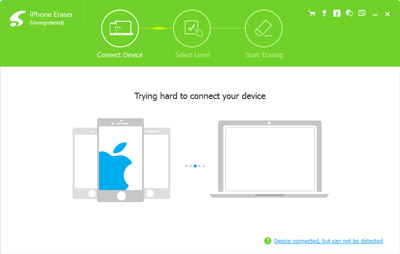
Wybierz poziom usuwania
Możesz zobaczyć tabelę w głównym interfejsie i wybrać poziom kasowania z listy. Trzy opcje, które możesz ustawić - Niski, Średni i Wysoki. Kliknij "OK", aby zakończyć ustawienie.

Wymaż zdjęcia jednym kliknięciem
Kliknij przycisk "Start", aby rozpocząć usuwanie wszystkich zdjęć na Twoim iPhonie.

W przypadku użytkowników komputerów Mac można używać iPhoto do zarządzania zdjęciami.
- 1. Uruchom iPhoto na komputerze Mac i podłącz iPhone'a.
- 2. Kliknij "Importuj zdjęcia" w górnym interfejsie. iPhoto wyświetli monit o usunięcie zaimportowanych zdjęć z iPhone'a po zakończeniu procesu importowania.
- 3. Kliknij "Usuń przedmiot". Wszystkie zdjęcia zostaną szybko usunięte z Twojego iPhone'a.
To wszystko. Bez względu na to, czy są usuwane jeden po drugim, przesyłaj masowo zdjęcia, czy wszystkie zdjęcia klikaj jednym kliknięciem, możesz je szybko zrealizować.

- Skasuj wszystkie zdjęcia z iPhone'a jednym kliknięciem
- Również trwale usuń muzykę, wiadomości, kontakty i inne informacje osobiste z iPhone'a
- Wysoce obsługuje iPhone SE, iPhone 6s / 6s plus / 6 / 6 plus / 5s / 5 / 4s / 4, iPad i iPod
- Chroń swoje prywatne informacje w bezpieczny sposób







